Բովանդակություն
RAM-ի սպառումը կարող է արագ դանդաղեցնել ձեր Mac-ը և առաջացնել բոլոր տեսակի խնդիրներ: RAM-ի օգտագործումը նվազեցնելը արդյունավետ միջոց է Mac-ն արագացնելու և ավելի արդյունավետ լինելու համար: Բայց ինչպե՞ս կարելի է ազատել ram-ը և նվազեցնել հիշողության օգտագործումը:
Իմ անունը Թայլեր է, և ես համակարգչային տեխնիկ եմ ավելի քան 10 տարվա փորձով: Ես տեսել և վերանորոգել եմ համակարգչի գրեթե բոլոր խնդիրները արևի տակ: Ես հատկապես սիրում եմ աշխատել Mac-ի վրա և սովորեցնել նրանց տերերին, թե ինչպես առավելագույն օգուտ քաղել իրենց համակարգչից:
Այս գրառման մեջ ես կբացատրեմ, թե ինչպես է RAM-ն օգտագործվում ձեր Mac-ում և ինչպես ավելի արագ նվազեցնել հիշողության օգտագործումը: կատարումը։ Մենք կանդրադառնանք մի քանի տարբեր մեթոդների՝ պարզից մինչև բարդ:
Եկեք հասնենք դրան:
Key Takeaways
- Ձեր Mac-ը շատ դանդաղ կաշխատի, եթե դուք սպառեք չափազանց շատ հիշողություն, այնպես որ դուք պետք է հաճախ օգտագործեք այս մեթոդները, որպեսզի մաքրեք ram-ը:
- Դուք կարող եք օգտագործել Activity Monitor ՝ արագ ստուգելու համար, թե ինչն է խլում RAM-ը ձեր Mac-ում: Տես Մեթոդ 4 ստորև` ավելին իմանալու համար:
- Շատ ժամանակ, պարզապես ձեր Mac-ի վերագործարկումը կամ չօգտագործված հավելվածները փակելը կօգնի նվազեցնել հիշողության օգտագործումը:
- Եթե դուք նոր եք Mac-ում: կամ ցանկանում եք ժամանակ խնայել, կարող եք օգտագործել CleanMyMac X RAM-ն արագ ազատելու և ձեր Mac-ի աշխատանքը բարելավելու համար:
- Առաջադեմ օգտվողների համար կարող եք նաև հիշողություն ազատել Տերմինալի<միջոցով: 2> (տես Մեթոդ 6 ):
Մեթոդ 1. Վերագործարկեք Ձեր Mac-ը
Ձեր Mac-ում RAM-ն ազատելու ամենահեշտ ձևըպարզապես վերագործարկել համակարգիչը : Սա կջնջի սկավառակի քեշը և հիշողության մեջ գտնվող ցանկացած ծրագրեր: Ձեր համակարգիչը պետք է մի փոքր ավելի լավ աշխատի վերագործարկումից հետո: Ձեր Mac-ի վերագործարկումը նաև ամենաուղղակի լուծումն է ձեր ռամի օգտագործումը նվազեցնելու համար:
Դա անելու համար պարզապես գտնեք Apple պատկերակը ձեր էկրանի վերին ձախ անկյունում և ընտրեք վերագործարկեք :
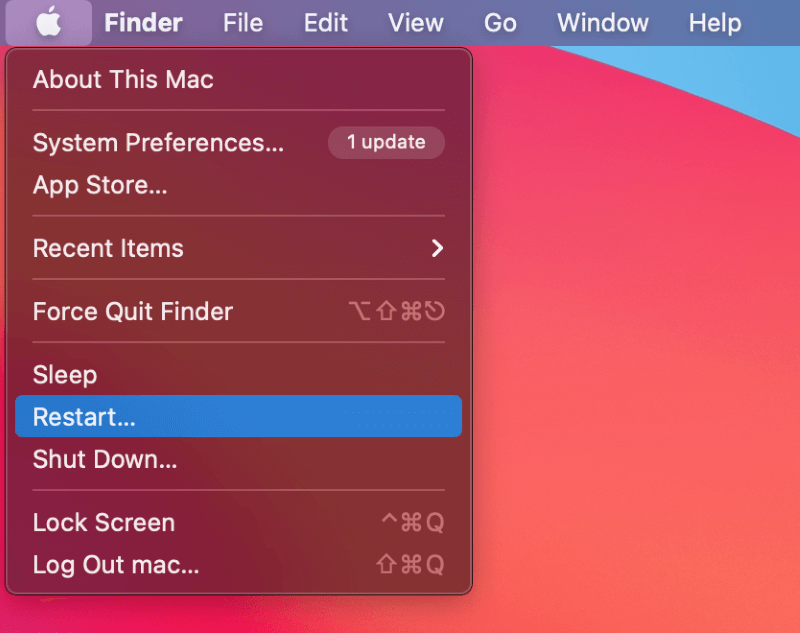
Երբեմն Ձեր Mac-ի վերագործարկումը պարզապես բավարար չէ: Եթե ձեր Mac-ը դեռ դանդաղ է աշխատում վերագործարկումից հետո, ահա ևս մի քանի բան, որ կարող եք անել:
Մեթոդ 2. Թարմացրեք ձեր Mac-ը հիշողության հետ կապված խնդիրները լուծելու համար
Երբեմն Mac-երում հիշողության հետ կապված խնդիրներ կան: ծրագրային խնդիրներ macOS-ի հետ: Այս իրավիճակում դուք հաճախ կարող եք թարմացնել ձեր համակարգը և շտկել խնդիրը: Նույնիսկ եթե այն ուղղակիորեն չի շտկում խնդիրը, ձեր Mac-ի թարմացումը միշտ լավ գաղափար է:
Ձեր Mac-ը թարմացնելու համար , պարզապես գտնեք Apple պատկերակը վերևի ձախ մասում: էկրանին և ընտրեք Համակարգի նախապատվություններ : Երբ Նախապատվությունների վահանակը բացվի, պարզապես սեղմեք ծրագրաշարի թարմացման պատկերակի վրա և փնտրեք թարմացումներ:

Մեթոդ 3. Փակեք չօգտագործված հավելվածները
Գիտե՞ք, որ հավելվածը դեռ կարող է զբաղեցնել: RAM, նույնիսկ եթե չե՞ք օգտագործում այն: Տեսնելու, թե որ հավելվածները բաց են, սավառնելն է ձեր նավահանգստի վրա և փնտրել ցանկացած հավելված, որի տակ սպիտակ շրջանակ կա, այսպես.

Ինչպես տեսնում ենք, բաց հավելվածները տալիս են նշում, որ նրանքդեռ օգտագործում են RAM-ը: Այս հավելվածները փակելու համար պարզապես պահեք կառավարման ստեղնը ՝ միաժամանակ սեղմելով հավելվածի պատկերակը: Այնուհետև ընտրեք Դուրս գալ:
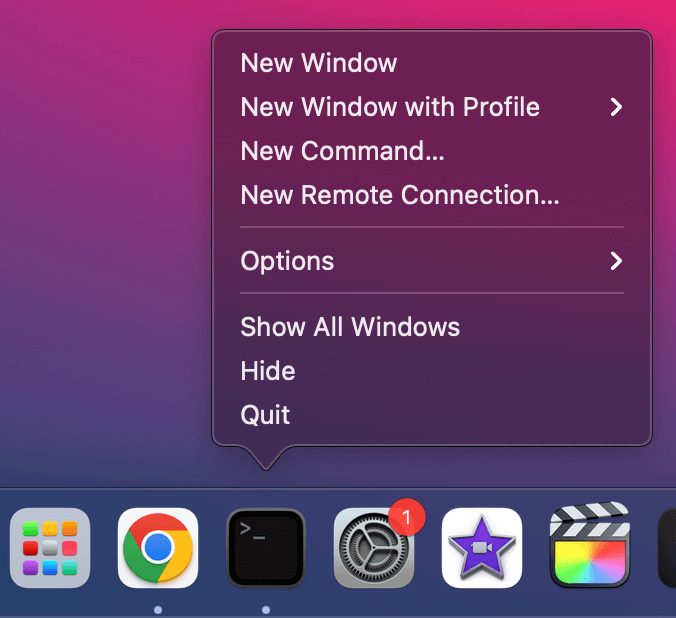
Մեթոդ 4. Օգտագործելով Activity Monitor
Activity Monitor -ը օգտակար գործիք է ստուգելու համար, թե որքան է համակարգը: ռեսուրսներն օգտագործվում են. Դուք կարող եք դիտել Հիշողության օգտագործումը, պրոցեսորի օգտագործումը և ավելին՝ օգտագործելով Activity Monitor-ը:
Ակտիվության մոնիտորը գտնելու համար պարզապես բացեք ուշադրության կենտրոնը՝ սեղմելով Command + Space և մուտքագրելով «activity monitor»: Գործարկման հարթակի 1>Կոմունալ ծառայություններ բաժինը: Երբ գործունեության մոնիտորը բաց է, դուք կարող եք դիտել բոլոր հավելվածները, որոնք ներկայումս օգտագործում են ram, Հիշողություն ներդիրում:
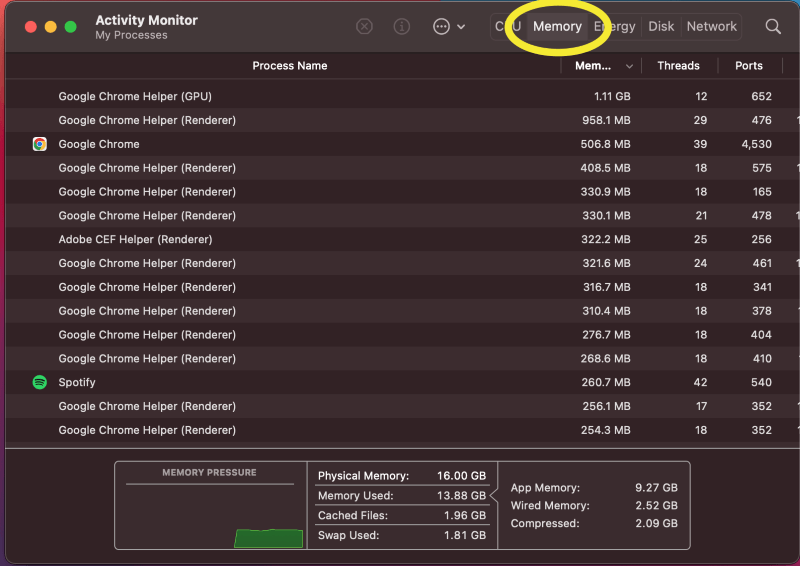
Ինչպես տեսնում ենք, այս համակարգիչը օգտագործում է իր գրեթե ողջ հասանելի RAM-ը: ! Որոշ հիշողություն ազատելու համար մենք կարող ենք փակել այս հավելվածները: Եթե դիմումը չի արձագանքում, կարող եք ստիպել դուրս գալ այն սեղմելով «X»-ի վրա այսպես.

«X»-ի վրա սեղմելուց հետո ձեզ կհարցնեն. հաստատելու համար, թե իսկապես ցանկանում եք փակել հավելվածը:
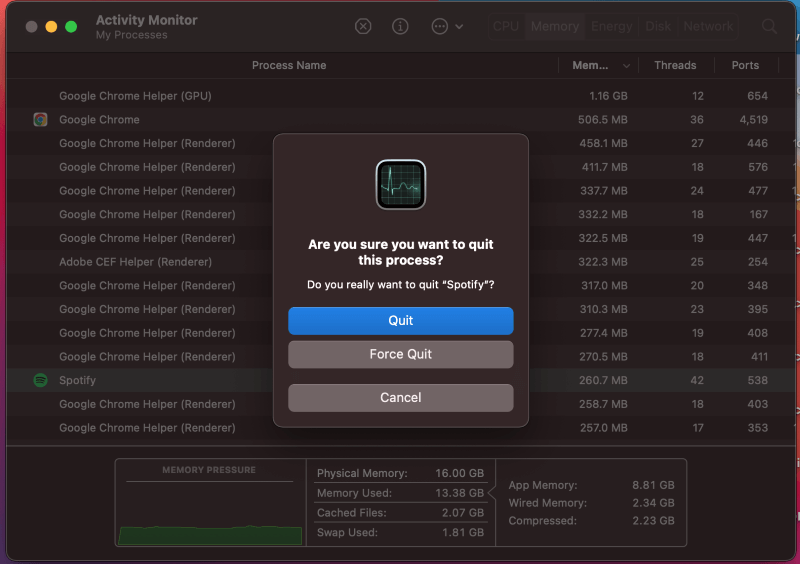
Ձեզ կտրվի «Դուրս գալ», «Հարկադրել դուրս գալ» կամ «Չեղարկել» տարբերակը: Ընտրելով «Դուրս գալը» լավ կլինի, եթե հավելվածը նորմալ աշխատում է: Այնուամենայնիվ, եթե հավելվածը սառեցված է կամ չի արձագանքում, կարող եք Ստիպել դուրս գալ:
Հավելվածը փակելուց հետո այն այլևս հասանելի ռեսուրսներ չի խլելու: Շարունակեք շարժվել ցուցակի ներքևև դադարեցրեք ցանկացած անհանգիստ հավելված:
Մեթոդ 5. Հավելվածի օգտագործում
Դուք կարող եք նաև ազատել RAM-ը ձեր Mac-ում՝ հատուկ մշակված հավելվածի միջոցով: Թեև կան Mac մաքրող բազմաթիվ հավելվածներ, որոնք պնդում են, որ օգնում են ձեր Mac-ի աշխատանքին, հատկապես լավ մեկը CleanMyMac X է: Այս հավելվածը հեշտացնում է ձեր հիշողության օգտագործման վերահսկումը:
CleanMyMac-ը հատկապես օգտակար է սկսնակների համար, քանի որ այն շատ հեշտ է օգտագործել: Հավելվածը ձեզ նման ծանուցումներ կտա, երբ ձեր Mac-ի օպերատիվ հիշողությունը քիչ է:
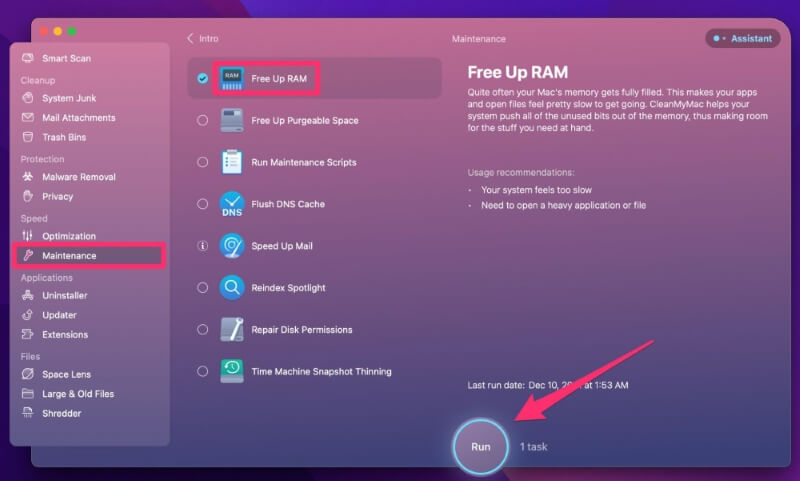
Տեղադրեք և գործարկեք հավելվածը ձեր Mac-ում` Արագություն > Սպասարկում , ընտրեք Ազատել RAM տարբերակը, այնուհետև սեղմեք Գործարկել կոճակը, կարող եք արագ մաքրել հիշողությունը ձեր Mac-ում:
Նշում. CleanMyMac X-ը անվճար ծրագիր չէ: Թեև հավելվածի որոշ գործառույթներ անվճար են, դուք կարող եք ստանալ ավելի առաջադեմ գործառույթներ՝ թարմացնելով ամբողջական տարբերակին: Կարդացեք մեր ամբողջական ակնարկն այստեղ:
Մեթոդ 6. Տերմինալի օգտագործում (Ընդլայնված օգտվողների համար)
Ես կարող եմ սա խորհուրդ տալ միայն ավելի առաջադեմ օգտվողներին, քանի որ տերմինալը կարող է մի փոքր շփոթեցնող լինել: Այնուամենայնիվ, եթե ցանկանում եք ազատել RAM-ը՝ օգտագործելով Տերմինալը, դա բավականին պարզ է:
Սկզբում գտնեք ձեր Տերմինալը Կոմունալ ծառայություններում կամ փնտրելով «տերմինալ» Spotlight-ի միջոցով:
Երբ Տերմինալը բացվի, մուտքագրեք sudo purge և սեղմեք enter, այսպես.
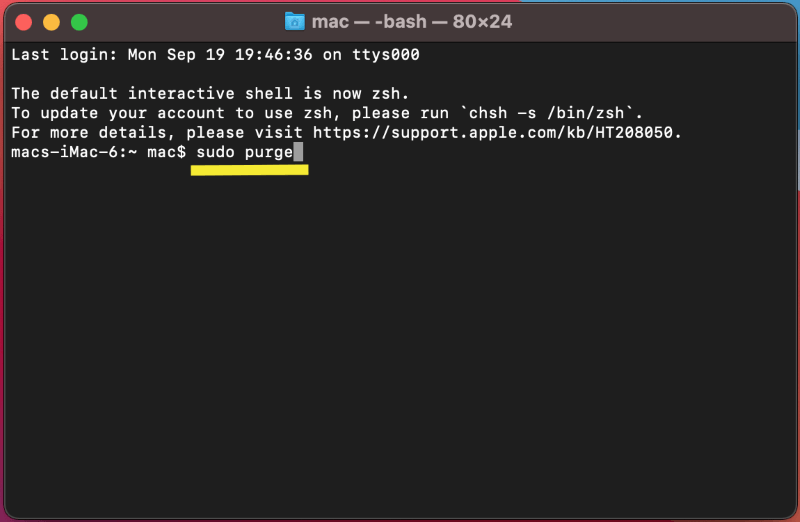
տերմինալը կխնդրի ձեզ մուտքագրել ձեր գաղտնաբառը : Սա անելուց հետոտերմինալը կջնջի ցանկացած հիշողություն չօգտագործված հավելվածներից:
Վերջնական մտքեր
Երբ ձեր Mac-ը սկսում է դանդաղ աշխատել, դա կարող է շատ զայրացնել: Այնուամենայնիվ, հաճախ դա պարզապես շատ RAM-ի օգտագործման դեպք է: Ժամանակի մեծ մասը, դուք կարող եք վերականգնել ձեր Mac-ի արագությունը՝ մաքրելով չօգտագործված հավելվածները:
Հուսով ենք, որ այս խորհուրդներից և հնարքներից որոշները ձեզ օգտակար կլինեն հաջորդ անգամ, երբ ձեր Mac-ը կսկսի դանդաղ աշխատել, և դուք պետք է ազատեք ձեր RAM-ի մի մասը:

